

ニュース
MENU

ソリマチ株式会社について
ニュースリリース
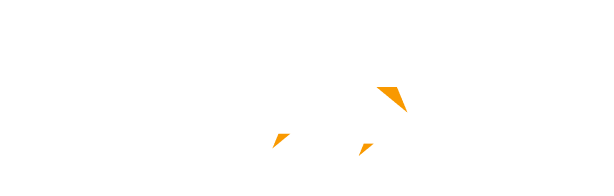
MA1 機能アップのご紹介
2023年7月6日(木)より「MA1」のサービスパックのプログラム提供をインターネット経由で開始いたします。
本サービスパックでは「事業所・消費税情報設定」「VM1データ取込」「VM1」に機能アップを施しました。
「MA1」の起動時に表示される[オンラインアップデート]を実施していただくと新たに追加された機能をご利用いただけます。
インストールは通常数分程度で完了し、今までの設定などはそのまま引き継がれますので、ご安心ください。
A:機能アップ内容
インボイス制度開始に伴い、期中で「課税事業者」となる場合の設定ができるようになりました
![]()
2023(令和5)年10月1日から開始するインボイス制度に伴い、期中で「課税事業者」となる場合の設定ができるようになりました。
これにより、期中に「免税事業者」から「課税事業者」になる事業所データにおいては、「導入」→「事業所・消費税情報設定」画面で「消費税の計算対象となる開始日」を設定することで、課税期間中の仕訳のみを集計して消費税集計機能をご利用いただくことができます。
![]()
本サービスパックを適用することで、「導入」→「事業所・消費税情報設定」において新たに[消費税計算対象期間設定]ボタンが追加されます。
期中において「免税事業者」から「課税事業者」となった場合、新たに追加された[消費税計算対象期間設定]より「課税事業者となった日」を設定することで、正しい集計期間で消費税集計機能(「消費税集計一覧表」「消費税集計表」)をご利用いただくことができます。
※インボイス制度に対応する「消費税申告書」については、今後の機能アップにて対応予定です。
<操作手順>
1.「導入」→「事業所・消費税情報設定」より「消費税情報」タブをクリックします。
2.「消費税申告」より該当する消費税申告方法(簡易課税もしくは原則課税)を選択後、[消費税計算対象期間設定]をクリックします。
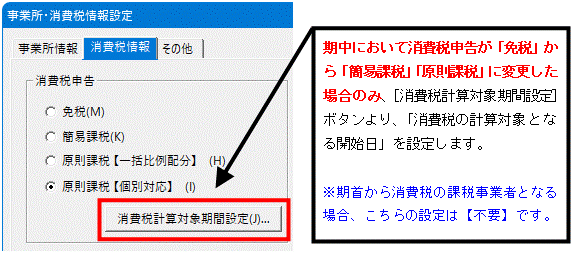
3.消費税計算対象となる開始日を設定し、画面下の[設定]をクリックします。
【例】2023年10月1日より消費税の課税事業者となる場合
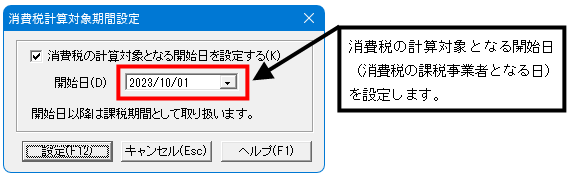
※期中で消費税の「免税事業者」から「課税事業者」となった場合、経理処理については「税込経理」を選択してください。
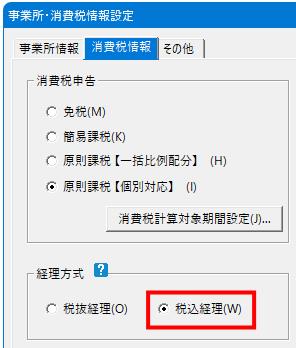
4.「事業所・消費税情報設定」画面は画面右下の[設定]をクリックし、設定内容を保存します。
この設定により、手順3.で設定した「消費税の計算対象となる開始日(例では2023年10月1日)」以降の取引日付で入力された仕訳金額を、「消費税集計一覧表」「消費税集計表」に集計することができるようになります。
※インボイス制度に対応する「消費税申告書」については、今後の機能アップにて対応予定です。
「VM1」に登録した証憑から、簡単に仕訳の作成ができるようになりました
![]()
「VM1」に登録した請求書などの証憑から、簡単に「MA1」に仕訳を作成できるようになりました。
「VM1」に取り込んだ書類ファイルの「登録情報」画面に新たに「仕訳タグ」欄が追加されました。
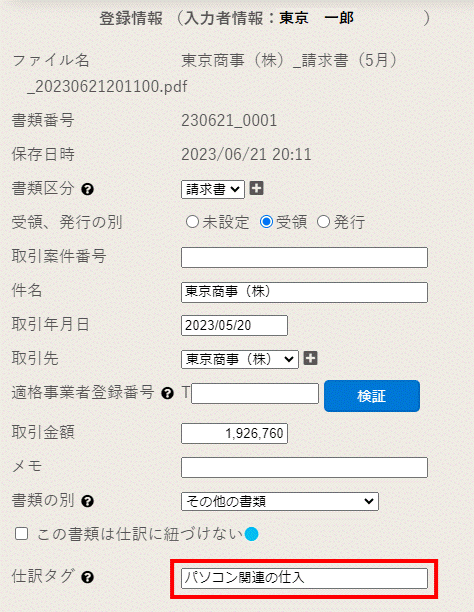
仕訳タグの▼をクリックすると取引の内容が表示されます。


リストから取引に該当する「仕訳タグ」を選択することで、「MA1」に入力済み仕訳の「摘要」や、過去に入力した「仕訳タグ」の内容より、仕訳の勘定科目が推測できるようになります。
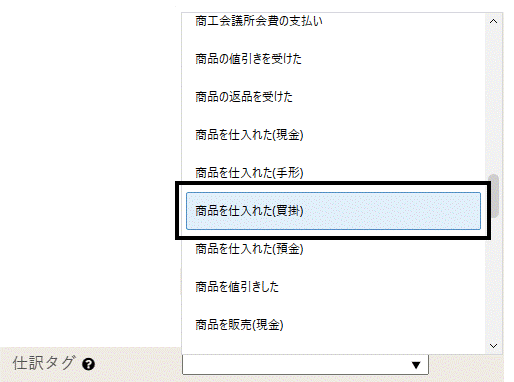
※「仕訳タグ」のリストに無い取引の場合は、「仕訳タグ」に取引内容を直接入力することができます。

「VM1」に取り込んだ証憑をMA1の「VM1データ取込」より自動仕訳化する際は、「MA1」に入力済み仕訳の「摘要」や、過去に入力した「仕訳タグ」より作成された仕訳などから仕訳の勘定科目が自動推測されるようになります。
![]()
証憑を見ながら借方科目/貸方科目/取引金額の設定が必要となるため、手間がかかりました。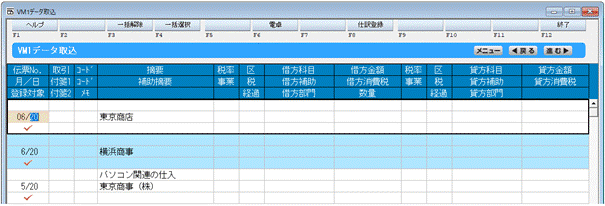
![]()
「MA1」に入力済み仕訳の「摘要」や、過去に入力した「仕訳タグ」の内容より、仕訳の勘定科目が推測されるようになるため、効率よく証憑に紐づけした仕訳の作成ができるようになります。
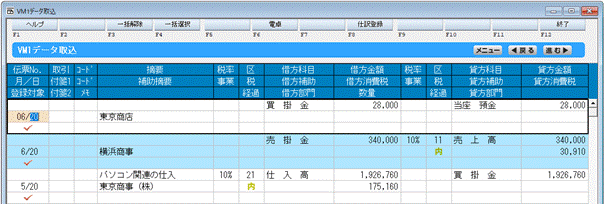
「インボイス王」で保存した適格請求書等をVM1に連携できるようになりました
![]()
インボイス制度に対応した請求書の発行や管理ができる「インボイス王」に保存済みの適格請求書等を「VM1」に連携できるようになりました。
これにより、「インボイス王」に保存済みの適格請求書等から「MA1」に仕訳として取り込み、仕訳と証憑を紐づけることができるようになります。
![]()
1.「インボイス王」を起動し、「VM1」との連携設定を行います。
※「インボイス王」と「VM1」との連携方法について詳しくはこちらをご参照ください。
2.「VM1」を起動し、「インボイス王」と連携している事業所を選択します。
3.「インボイス王」と連携している事業所データについては、「新しく書類を取り込む」内に新たに「![]() (インボイス王取込)」が表示されるようになります。
(インボイス王取込)」が表示されるようになります。
「インボイス王」から適格請求書等を取得する場合は「![]() (インボイス王取込)」をクリックします。
(インボイス王取込)」をクリックします。
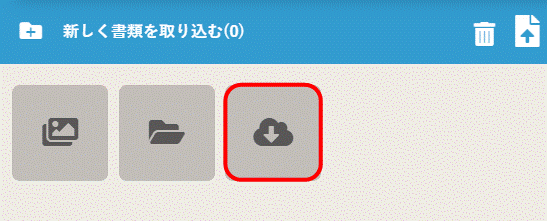
4.下のメッセージが表示されますので、[OK]をクリックします。
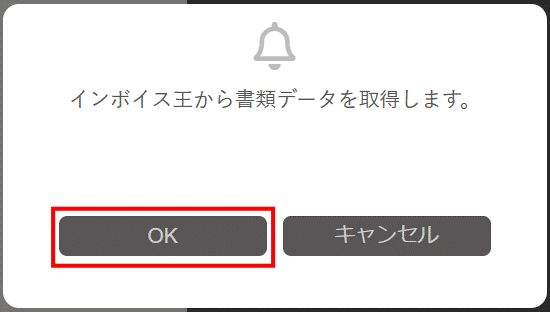
5.下のメッセージが表示されましたら、「インボイス王」からの書類の取り込みが完了となります。
[OK]をクリックすると、「インボイス王」に保存済みの適格請求書等が「VM1」に取り込まれます。
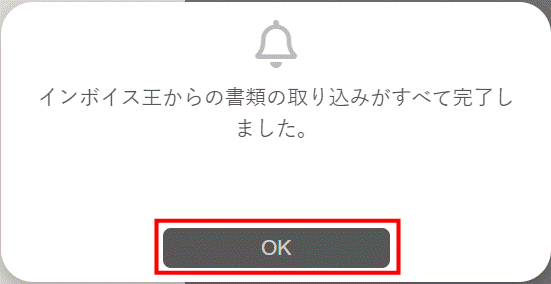
6.取り込まれた証憑の「登録情報」を入力します。
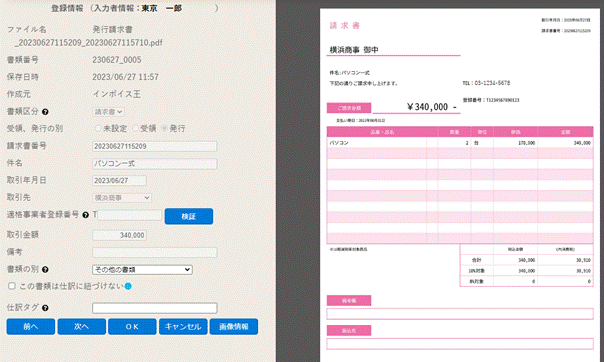
7.![]() をクリックし、「インボイス王」から取り込んだ適格請求書等を「VM1」へ保存してください。
をクリックし、「インボイス王」から取り込んだ適格請求書等を「VM1」へ保存してください。
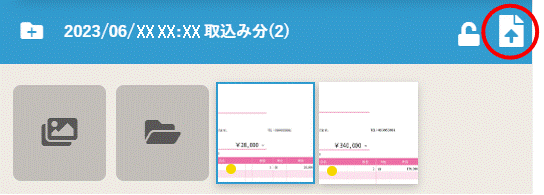
B:サービスパック適用方法
「MA1」の起動時に表示される下のいずれかのメッセージに対し、[はい]または[OK]を選択していただくことで上記機能アップ内容をご利用いただけます。
インストール後は今までの設定などはそのまま引き継がれますので、引き続きご利用いただけます。

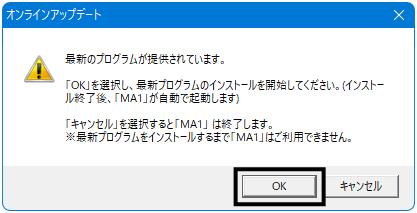
※以降は画面の指示に沿って、インストールしてください(インストールは通常数分程度で完了します)。
「MA1」の起動後は下のメッセージが表示される場合があります。
[OK]をクリックするとデータの更新が行われます(データの更新には少し時間がかかります。処理を中断せず、そのまま「MA1」が起動するまでお待ちください)。
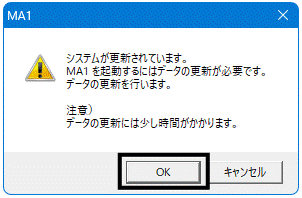




 トップ
トップ
 Archive
Archive
